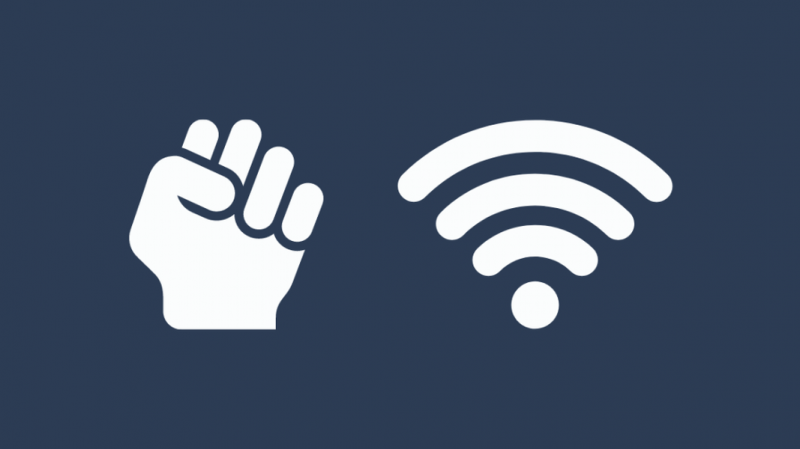مع انتشار إنترنت الأشياء أكثر من أي وقت مضى ، أصبحت شبكة Wi-Fi ضرورية لكل منزل. من الكاميرات الأمنية إلى أجراس الأبواب وأجهزة إنذار الحريق ، أصبح كل شيء الآن متصلًا بالإنترنت.
ومن ثم ، لتلبية الحاجة المتزايدة لشبكة Wi-Fi ذات النطاق الترددي العالي في منزلي ، حصلت مؤخرًا على مودم Xfinity الصوتي المثبتة.
استغرق الأمر أقل من 10 دقائق لتوصيل جميع منتجاتي الذكية بالإنترنت. ومع ذلك ، واجهني جهاز الكمبيوتر الخاص بي وقتًا عصيبًا للغاية. لم تكن شبكة Wi-Fi تظهر في خيارات الاتصال. قمت بإعادة تشغيل جهاز الكمبيوتر وجهاز التوجيه الجديد ، لكنه لم يعمل.
بدلاً من الاتصال بدعم العملاء ومطالبة أحد الممثلين بالحضور والتحقق من المشكلة ، قررت إجراء القليل من البحث بمفردي.
لدهشتي ، هذه المشكلة شائعة جدًا ، وهناك العديد من الأسباب لعدم ظهور شبكة Wi-Fi في خيارات الاتصال. لحسن الحظ ، هناك بعض طرق استكشاف الأخطاء وإصلاحها التي تساعدك في التغلب على هذه المشكلة.
إذا لم يتم عرض Xfinity WiFi ، فقد تكون مشكلة في تكوين Wi-Fi ، أو مشكلة في نطاق جهاز التوجيه ، أو قد لا يدعم جهازك 5 جيجاهرتز. يمكنك إما محاولة الانضمام إلى Wi-Fi SSID أو إصلاح إعدادات Wi-Fi للتغلب على ذلك.
انضم بقوة إلى Wi-Fi SSID
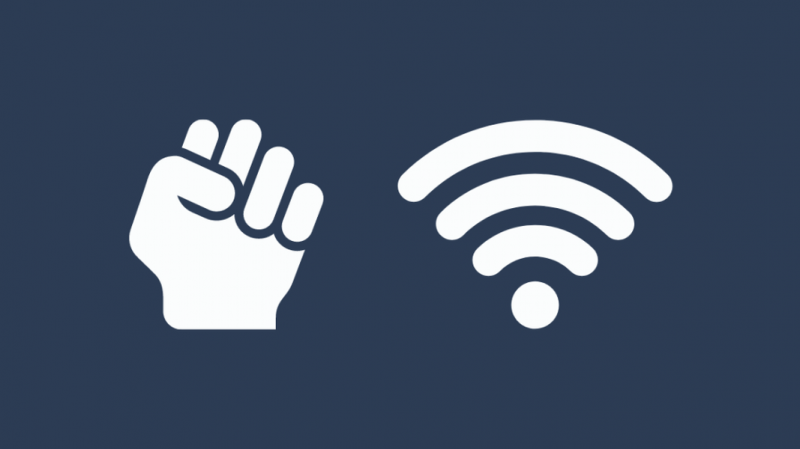
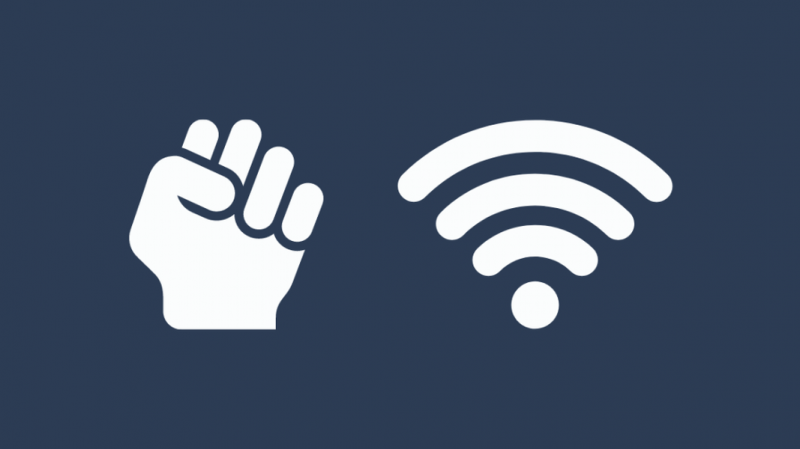
إذا تم تشغيل جهاز التوجيه الخاص بك وتم تمكين ميزة Wi-Fi على جهازك ، ولكن اتصال الإنترنت لا يزال غير ظاهر ، يمكنك محاولة فرض اتصال الجهاز بجهاز التوجيه.
لفرض الانضمام إلى Wi-Fi SSID ، اتبع الخطوات التالية:
- انتقل إلى لوحة التحكم على جهاز Window الخاص بك.
- حدد خيار الشبكة والإنترنت.
- انتقل إلى الشبكة والمشاركة.
- انتقل إلى إدارة الشبكة اللاسلكية.
- إذا كانت شبكة Wi-Fi التي تريدها متاحة ، فانتقل إلى الخصائص بالنقر بزر الماوس الأيمن فوق الرمز.
- حدد اتصال حتى إذا كانت الشبكة لا تبث SSID. من المحتمل أن يظهر الاتصال في علامة تبويب Wi-Fi.
إذا لم تنجح هذه الطريقة معك ، فيمكنك إضافة الشبكة يدويًا إلى قائمة شبكات Wi-Fi المتاحة باتباع الخطوات التالية:
- انتقل إلى لوحة التحكم على جهاز Window الخاص بك.
- حدد خيار الشبكة والإنترنت.
- انتقل إلى الشبكة والمشاركة.
- انتقل إلى إدارة الشبكة اللاسلكية.
- اضغط على زر الإضافة.
- حدد الاتصال بالشبكة اللاسلكية يدويًا.
- أضف معلومات Wi-Fi واحفظها.
تكوين Wi-Fi غير صحيح
عادةً ، عندما تنتقل إلى شبكة جديدة ، أو تقوم بتغيير جهاز التوجيه الخاص بك ، تتسبب إعدادات Wi-Fi في ظهور بعض مشكلات عدم التوافق.
نتيجة لذلك ، ستبدأ شبكة Wi-Fi في العمل على بعض الأجهزة. للتأكد من عدم وجود خطأ في تكوين Wi-Fi الخاص بك ، تأكد من تمكين هذه الإعدادات.
وضع التأمين
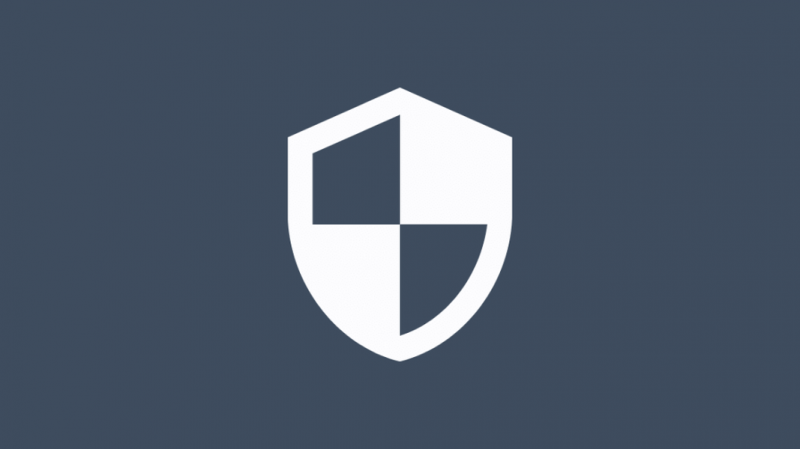
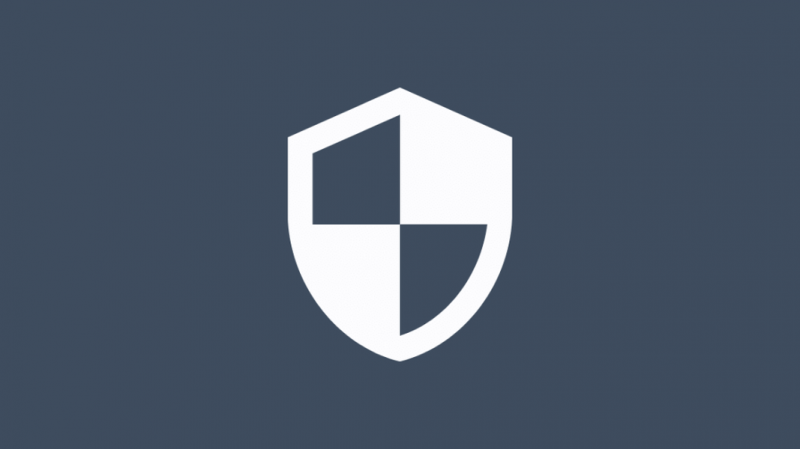
يجب عليك ضبط وضع الأمان في Xfinity Wi-Fi على WEP و WPA. تم تصميم غالبية شبكات Wi-Fi للعمل مع بروتوكولات الأمان المختلفة ؛ ومع ذلك ، فهذه هي الأكثر استخدامًا.
وضع الشبكة
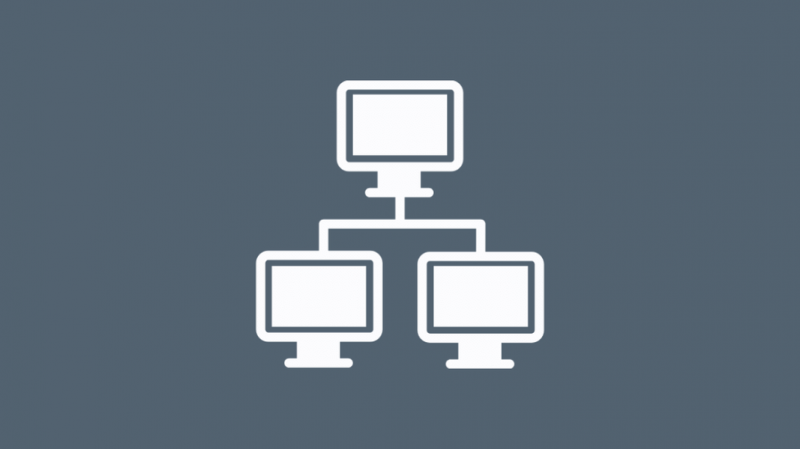
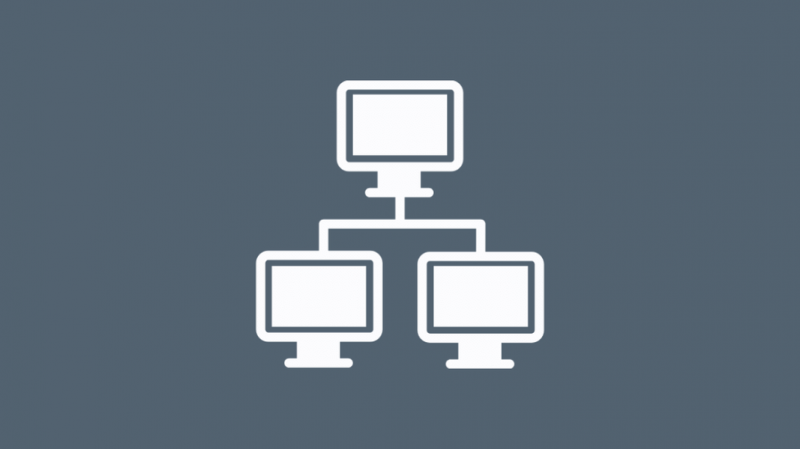
يجب أن يكون جهاز التوجيه الخاص بك متوافقًا مع إشارات الإنترنت 2.4 جيجا هرتز وكذلك 5 جيجا هرتز.
مفتاح الامان
يجب عليك إعداد شبكتك لاستخدام مفتاح أمان Wi-Fi مع كل من القيم الرقمية والأحرف.
اقترب من جهاز التوجيه
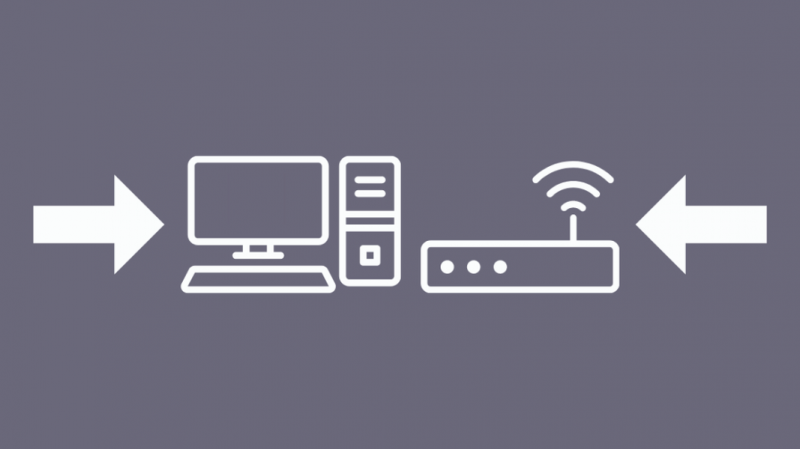
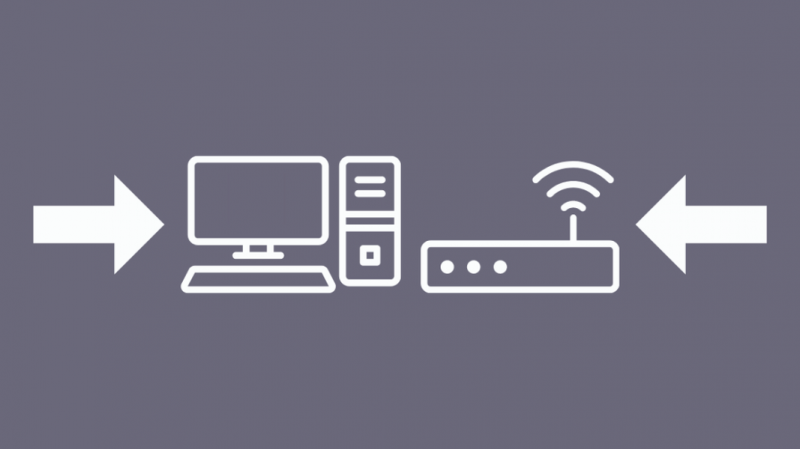
أجهزة التوجيه المختلفة لها نطاقات مختلفة. على سبيل المثال ، تم تصميم بعضها لتغطية 1000 قدم مربع من المنطقة ، في حين أن البعض الآخر يمكن أن يغطي مساحة تصل إلى 2000 قدم مربع.
إذا كانت شبكة Wi-Fi الخاصة بك لا تظهر على عدد قليل من الأجهزة ولكنها متصلة بالأجهزة الأخرى ، فهناك احتمال ألا تكون الأجهزة السابقة في النطاق.
بالنسبة للمنازل والمباني المكونة من طابقين والممتدة على مساحات أكبر ، فإن هذا أمر شائع جدًا. ومع ذلك ، يمكنك معالجتها بسهولة باتباع هذه النصائح.
- ضع جهاز التوجيه الخاص بك في منطقة مركزية.
- ضع جهاز التوجيه على سطح مرتفع أو اربطه بالحائط.
- تأكد من عدم وجود الكثير من العوائق بين جهاز التوجيه والجهاز الذي تحاول الاتصال به.
- استخدم اسم Wi-Fi واحدًا وكلمة مرور لشبكتك المنزلية.
قد لا يدعم جهازك 5 جيجاهرتز
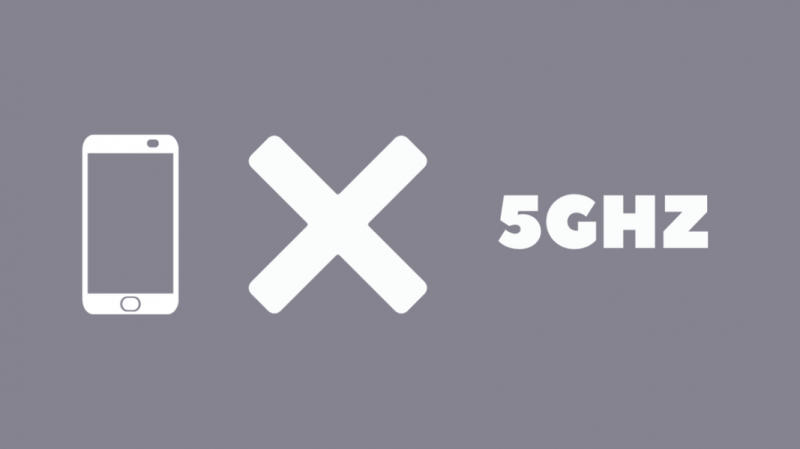
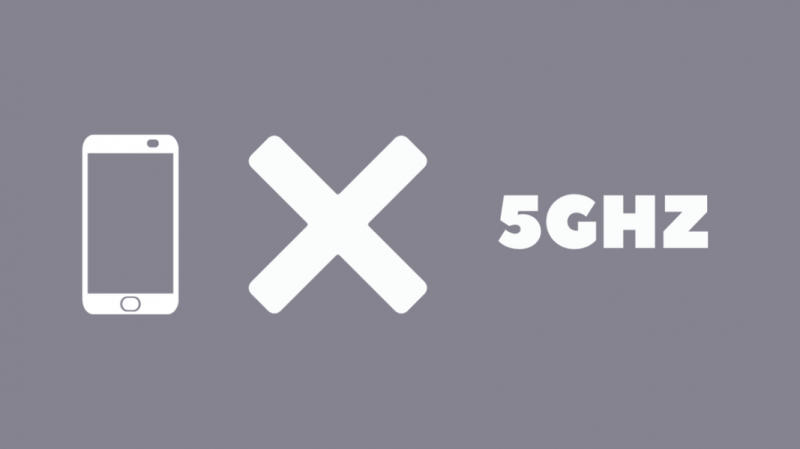
إذا كنت تدفع مقابل إنترنت بسرعة 5 جيجاهرتز ، ولكن الاتصال لا يظهر على الجهاز ، فهناك احتمال أن يكون الجهاز غير متوافق مع النطاق الترددي.
على الرغم من انتشار الإنترنت بسرعة 5 جيجاهرتز في الوقت الحاضر ، إلا أن العديد من الأجهزة لا تزال لا تدعم النطاق الترددي.
للتحقق مما إذا كان الكمبيوتر متوافقًا مع إشارات الإنترنت بسرعة 5 جيجاهرتز ، اتبع الخطوات التالية:
- افتح مربع الحوار Run بالضغط على مفتاحي Windows + R على لوحة المفاتيح.
- اكتب 'cmd' واضغط على Enter.
- في موجه الأوامر ، اكتب برامج تشغيل netsh wlan show.
- سيعرض هذا أنواع الراديو المدعومة.
يجب أن يقول ، '11A 802.11G 802.11n - يدعم الكمبيوتر عرض النطاق الترددي للإنترنت 2.4 جيجا هرتز وكذلك 5 جيجا هرتز'.
ومع ذلك ، إذا كانت تقول ، '11g 802.11n - يدعم الكمبيوتر عرض النطاق الترددي للإنترنت 2.4 جيجاهرتز' ، فإن جهازك لا يدعم اتصال 5 جيجاهرتز. لذلك تحتاج إما إلى تغيير اتصالك بالإنترنت أو ترقية جهاز الكمبيوتر الخاص بك.
قم بتحديث برامج تشغيل البطاقة اللاسلكية إذا كانت المشكلة على جهاز كمبيوتر
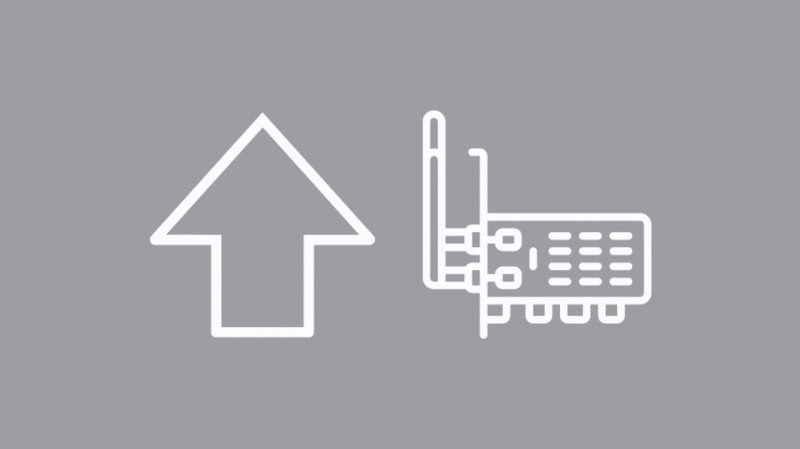
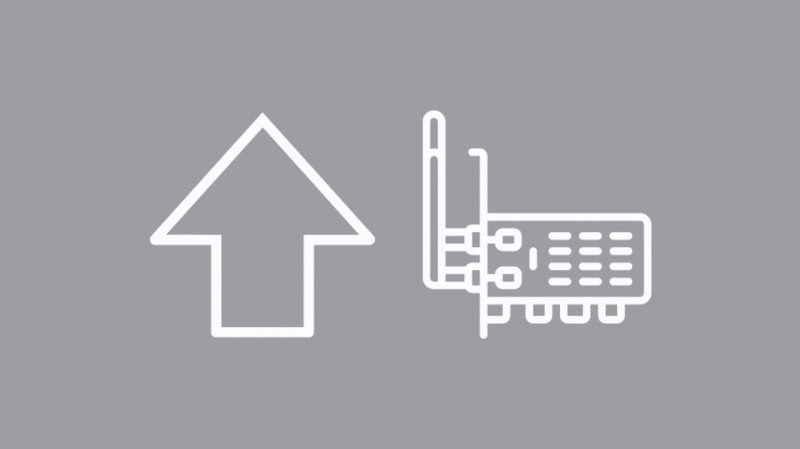
إذا كنت تعتقد أن هناك مشكلة في جهاز الكمبيوتر الخاص بك ، فمن الأفضل تحديث برامج تشغيل البطاقة اللاسلكية. كل ما عليك فعله هو إلغاء تثبيت برامج التشغيل المتوفرة بالفعل وإعادة تشغيل جهاز الكمبيوتر الخاص بك ؛ سيؤدي هذا إلى تثبيت أحدث برنامج تشغيل تلقائيًا.
ومع ذلك ، قبل إلغاء التثبيت ، يُنصح بتوفر برامج تشغيل كنسخة احتياطية. للقيام بذلك ، قم بزيارة موقع الشركة المصنعة للكمبيوتر الشخصي.
من هناك ، يمكنك تنزيل أحدث محول شبكة ، برنامج تشغيل. إذا لم تتمكن من الاتصال بالإنترنت ، فاستخدم جهاز كمبيوتر آخر وقم بتنزيل برامج التشغيل على القرص الصلب.
- بمجرد حصولك على النسخة الاحتياطية ، اتبع الخطوات التالية:
- في خيار بحث شريط المهام ، اكتب 'إدارة الأجهزة' وانقر على الخيار الأول.
- قم بتوسيع محولات الشبكة وابحث عن محول الشبكة لجهازك.
- انقر بزر الماوس الأيمن فوق برامج التشغيل وانقر فوق إلغاء التثبيت.
- أعد تشغيل الكمبيوتر.
يجب أن يعمل هذا على إصلاح مشكلة الاتصال إذا كان هناك خطأ ما في برامج التشغيل أو إذا كان التحديث الأخير به خلل.
إذا لم يؤد ذلك إلى إصلاحه ، فيمكنك أيضًا محاولة إعادة تعيين الشبكة. لهذا ، اتبع الخطوات التالية:
- اذهب للاعدادات.
- حدد الشبكة والإنترنت.
- انتقل إلى الحالة وانقر فوق إعادة تعيين الشبكة.
- حدد إعادة التعيين الآن وانقر فوق نعم للتأكيد.
- انتظر حتى تتم إعادة تشغيل جهاز الكمبيوتر الخاص بك.
الاتصال بـ Xfinity


إذا لم تنجح أي من النصائح المذكورة أعلاه في إصلاح المشكلة المستمرة ، فاتصل بدعم رعاية العملاء في Xfinity. يمكنك أيضًا الدردشة معهم عبر الإنترنت باستخدام هذا حلقة الوصل .
الأفكار النهائية حول Xfinity Wi-Fi لا تظهر
إذا تم وضع جهاز التوجيه الخاص بك بين الأثاث أو العديد من المنتجات المعدنية ومصابيح الفلورسنت حوله ، فستواجه نطاقًا أقل.
إذا لم تنجح أي من النصائح الواردة في المقالة ، فيمكنك تحرّي الخلل وإصلاحه عن طريق تسجيل الدخول إلى تطبيق xFi على هاتفك ، والانتقال إلى علامة تبويب الاتصال ، وتحديد الجهاز الذي يسبب المشكلة ، والنقر على استكشاف الأخطاء وإصلاحها. هذا يجب أن يصلح أي مشكلة في جهاز التوجيه.
بعد الحصول على Wi-Fi لإظهار ملف قد تستمر شبكة Wi-Fi في قطع الاتصال أو ربما تكون كذلك اتصال Wi-Fi ولكن بدون اتصال بالإنترنت .
قد تستمتع أيضًا بالقراءة:
- Comcast Xfinity يخنق الإنترنت: كيفية المنع [2021]
- كيفية إيقاف تشغيل Xfinity Wi-Fi في الليل [2021]
- مودم Xfinity Red Light: كيفية استكشاف الأخطاء وإصلاحها في ثوانٍ
- Xfinity Router White Light: كيفية استكشاف الأخطاء وإصلاحها في ثوانٍ
- Xfinity Ethernet لا يعمل: كيفية استكشاف الأخطاء وإصلاحها في ثوانٍ
أسئلة مكررة
كيف يمكنني إظهار Xfinity Wi-Fi الخاص بي؟
يمكنك إظهار تسجيل الدخول إلى حسابك على Xfinity Wi-Fi باستخدام اسم المستخدم وكلمة المرور الخاصين بـ Xfinity ، وتمكين نقطة الاتصال العامة الخاصة بك.
كيف يمكنني تجاوز كتلة Xfinity Wi-Fi؟
انتقل إلى خصائص الشبكة ، وحدد خيار التكوين ، وانتقل إلى علامة التبويب خيارات متقدمة. هنا ، حدد عنوان الشبكة وقم بتغيير الرقم الذي يظهر تحت خيار 'القيمة' إلى أي رقم عشوائي. هذا يجب أن يصلح الكتلة.
ما اللون الذي يجب أن يكون عليه مصباح مودم Xfinity؟
يجب أن يحتوي جهازك على ضوء أبيض ثابت أو وامض.